Как вставить рукописную подпись в документ Word
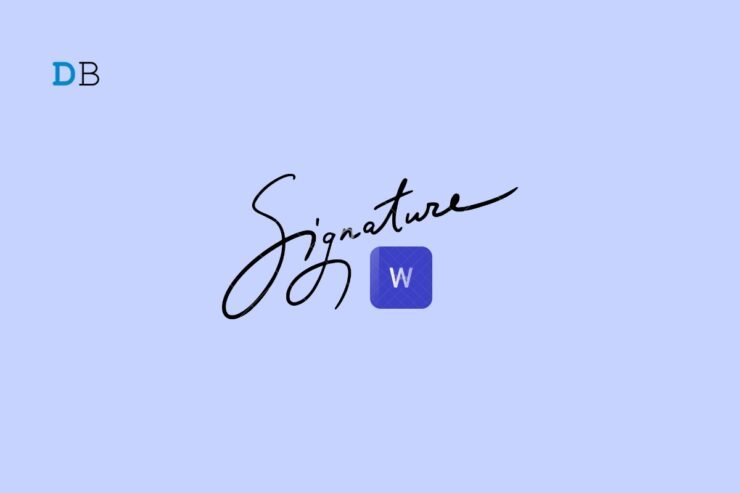
Почему это важно
Подпись подтверждает авторство и согласие с содержимым документа. Выбор метода зависит от цели: визуальная явная подпись для внутреннего документа, или юридически значимая электронная подпись через сертифицированный сервис.
Содержание
- Способы вставки подписи
- Вставка рукописной подписи (фото)
- Рисование цифровой подписи
- Сохранение подписи как автотекст
- Добавление строки подписи
- Практические советы по качеству и размещению
- Когда этот метод не подходит
- Альтернативные подходы
- Чек-листы для ролей
- Критерии приёмки
- Глоссарий
- Примечания по безопасности и конфиденциальности
Способы вставки подписи
Ниже описаны основные подходы, применимые для Microsoft Word (Windows и Mac):
- Вставка изображения рукописной подписи (фото или скан).
- Рисование подписи с помощью мыши, трекпада или стилуса на вкладке «Рисование».
- Сохранение подписи как автотекста для повторного использования.
- Добавление строки подписи (интерактивная метка в документе).
1. Вставка рукописной подписи (фото)
Этот метод подходит, если вы подписали бумажный бланк, отсканировали или сфотографировали подпись. После вставки можно обрезать и настроить изображение.
Шаги:
- Откройте документ в Microsoft Word и поместите курсор в нужное место.
- Перейдите на вкладку «Вставка» и выберите «Рисунки» (Pictures).
- Выберите «Этот компьютер» или «Из файла» и найдите фото подписи. На Mac — «Изображение из файла».
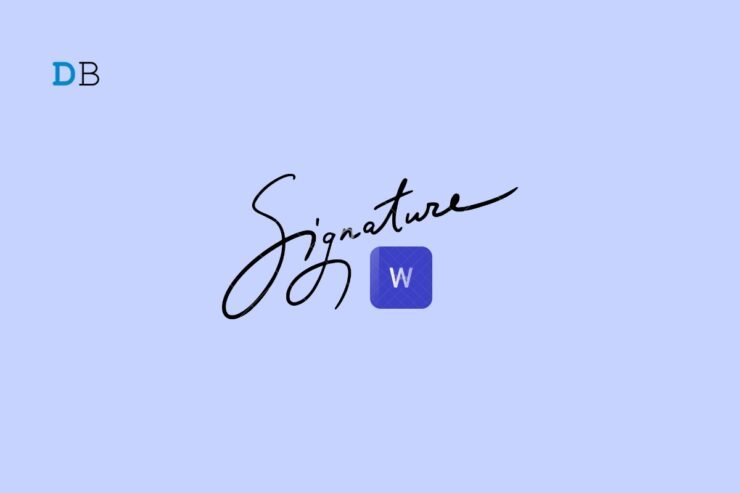
- После вставки перейдите на вкладку «Формат рисунка» и нажмите «Обрезка».
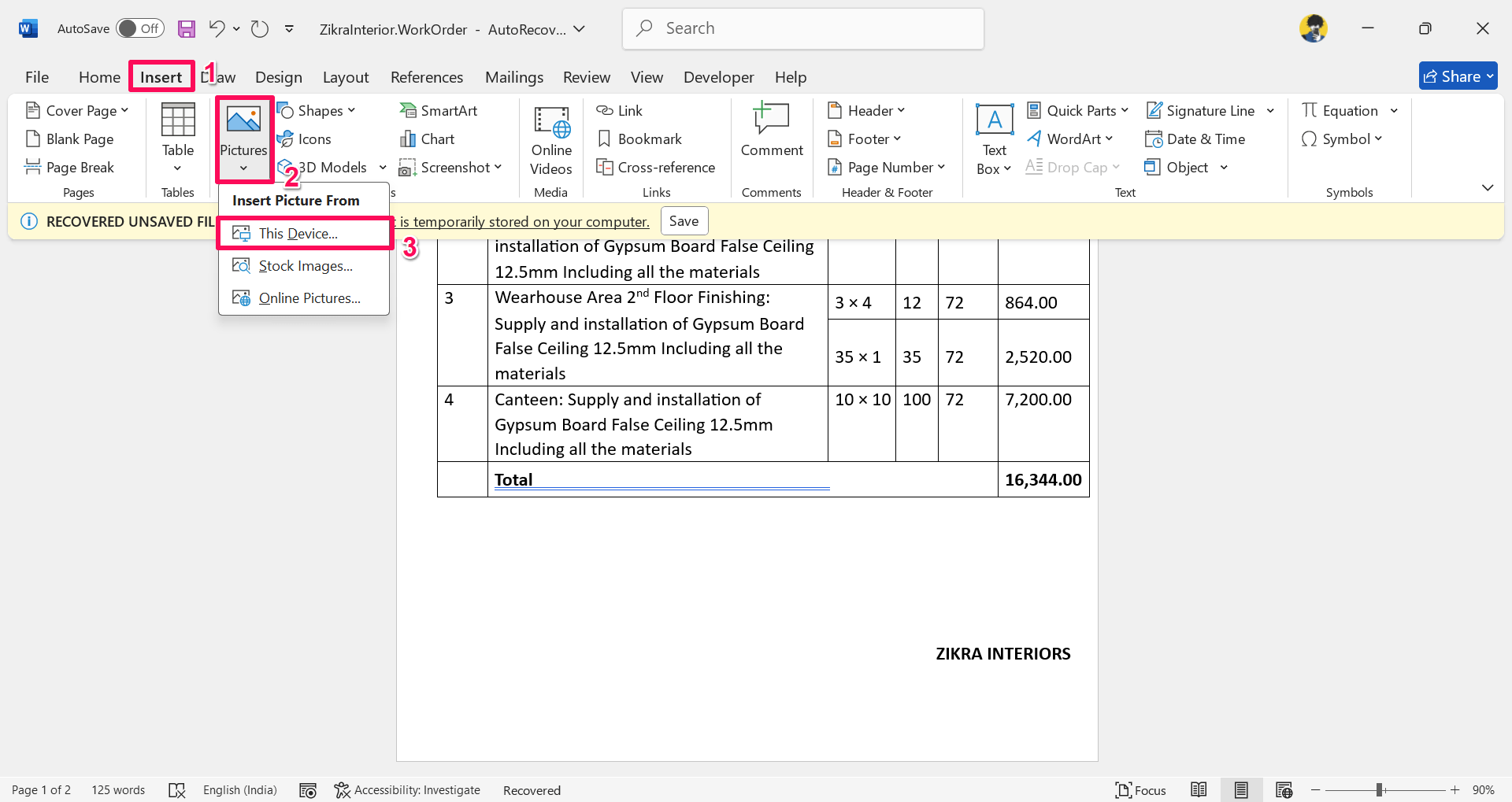
- Перетащите углы рамки, чтобы оставить только подпись, и нажмите Enter или кликните вне изображения.
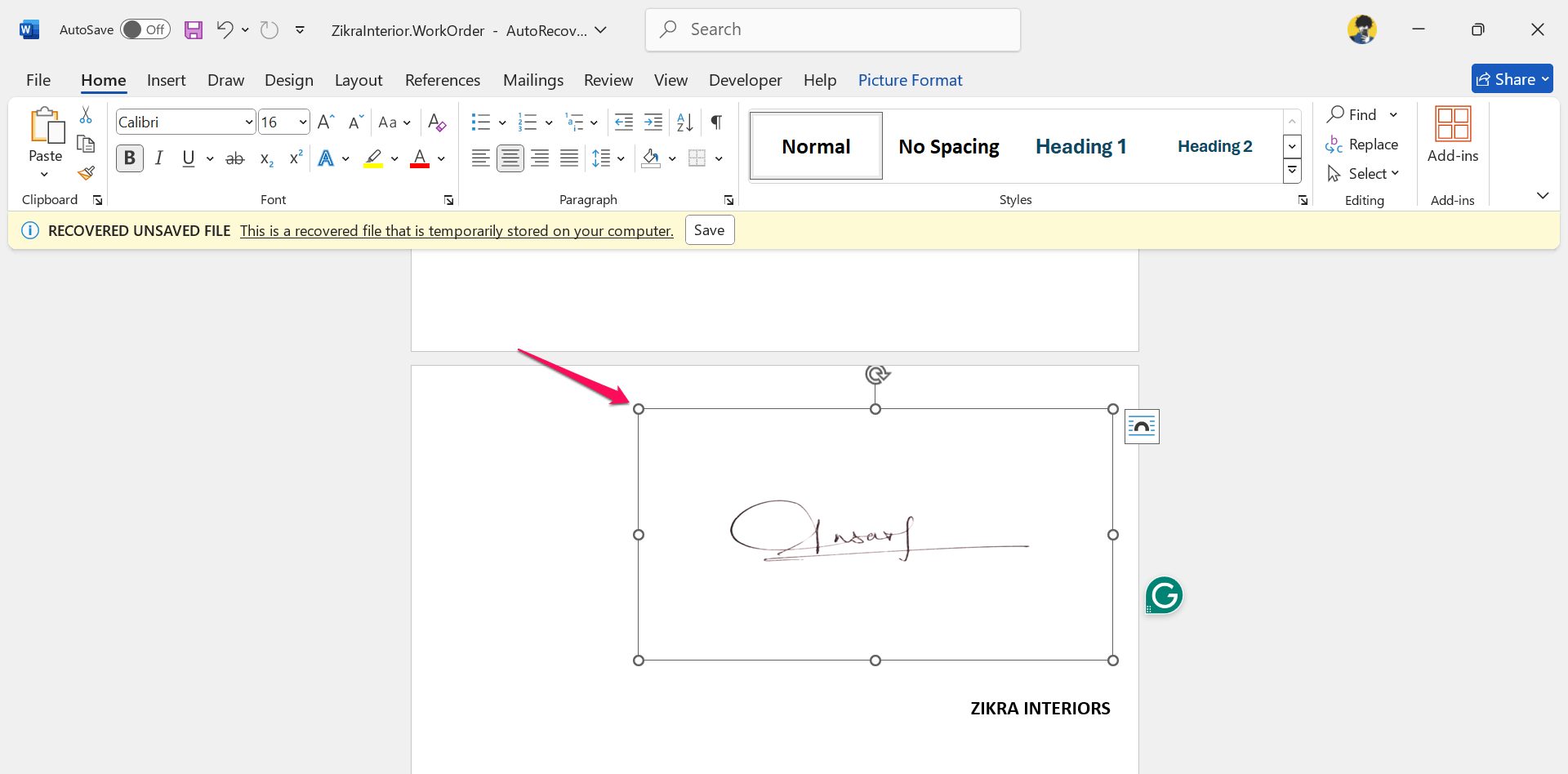
- (Опционально) Установите перенос текста для изображения: выберите «Обтекание текстом» → «Перед текстом» или «По тексту», в зависимости от желаемого эффекта. Это облегчит позиционирование подписи.
Советы по качеству:
- Делайте фото на ровном белом фоне при хорошем освещении.
- При необходимости увеличьте яркость/контраст или используйте инструмент «Удалить фон» в Word, чтобы сделать фон прозрачным.
- Для печати используйте изображение не ниже 300 dpi.
Важно: Визуальная подпись не всегда равнозначна юридически заверенной электронной подписи. Для юридически значимых документов используйте сертифицированные сервисы.
2. Рисование цифровой подписи в документе
Если у вас нет изображения подписи, можно нарисовать её прямо в Word: с трекпада, мышью или стилусом (на устройствах с сенсорным экраном).
Шаги:
- Поместите курсор в место подписи.
- Откройте вкладку «Рисование» (Draw). Если вкладки нет, включите её через Параметры Word → Настроить ленту → поставить флажок «Рисование».
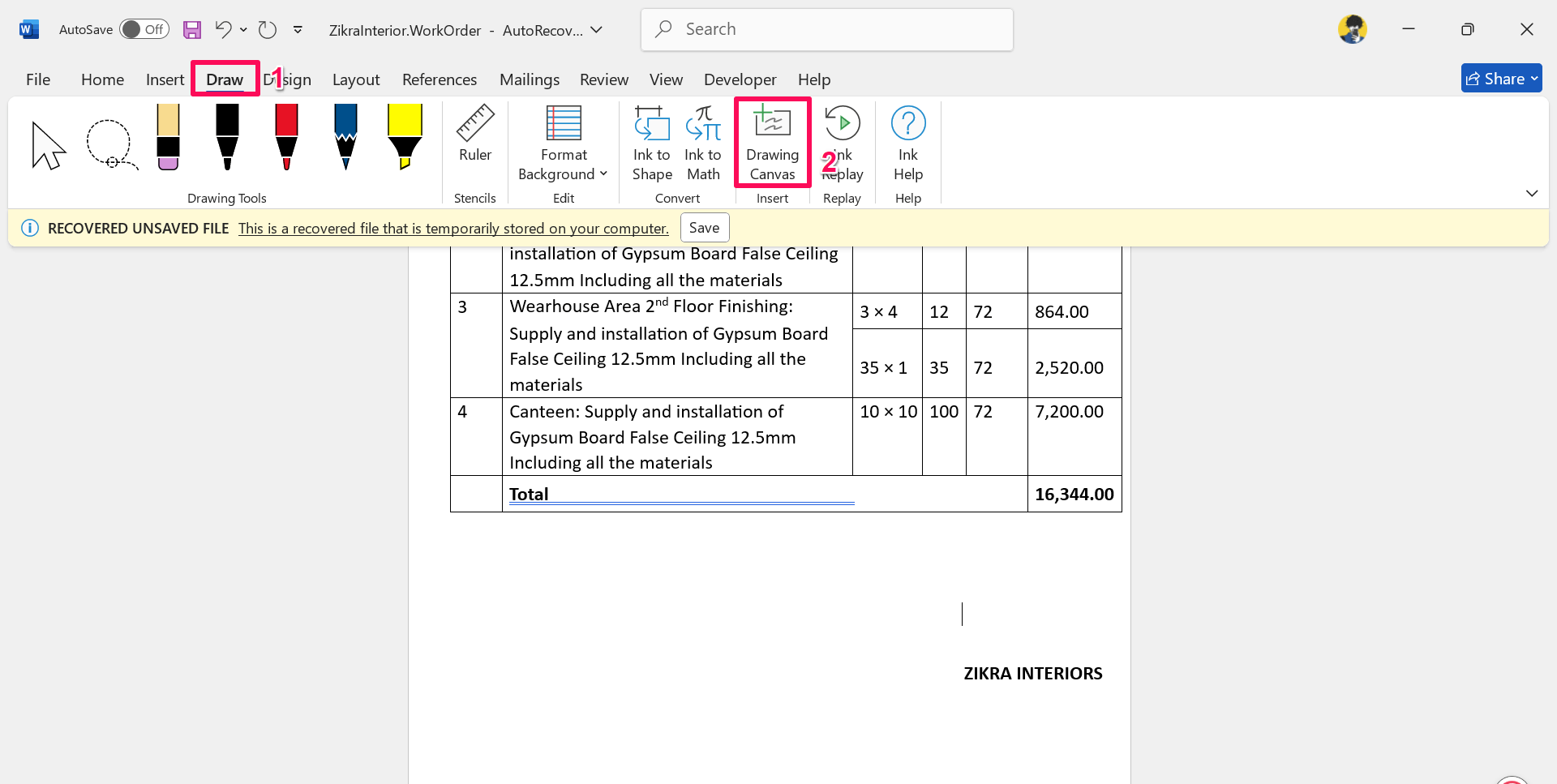
- Создайте «Холст для рисования» (Drawing Canvas) или используйте функцию «Рисовать на трекпаде» на Mac.
- Выберите инструмент (ручка), цвет и толщину линии. Нарисуйте подпись внутри холста.
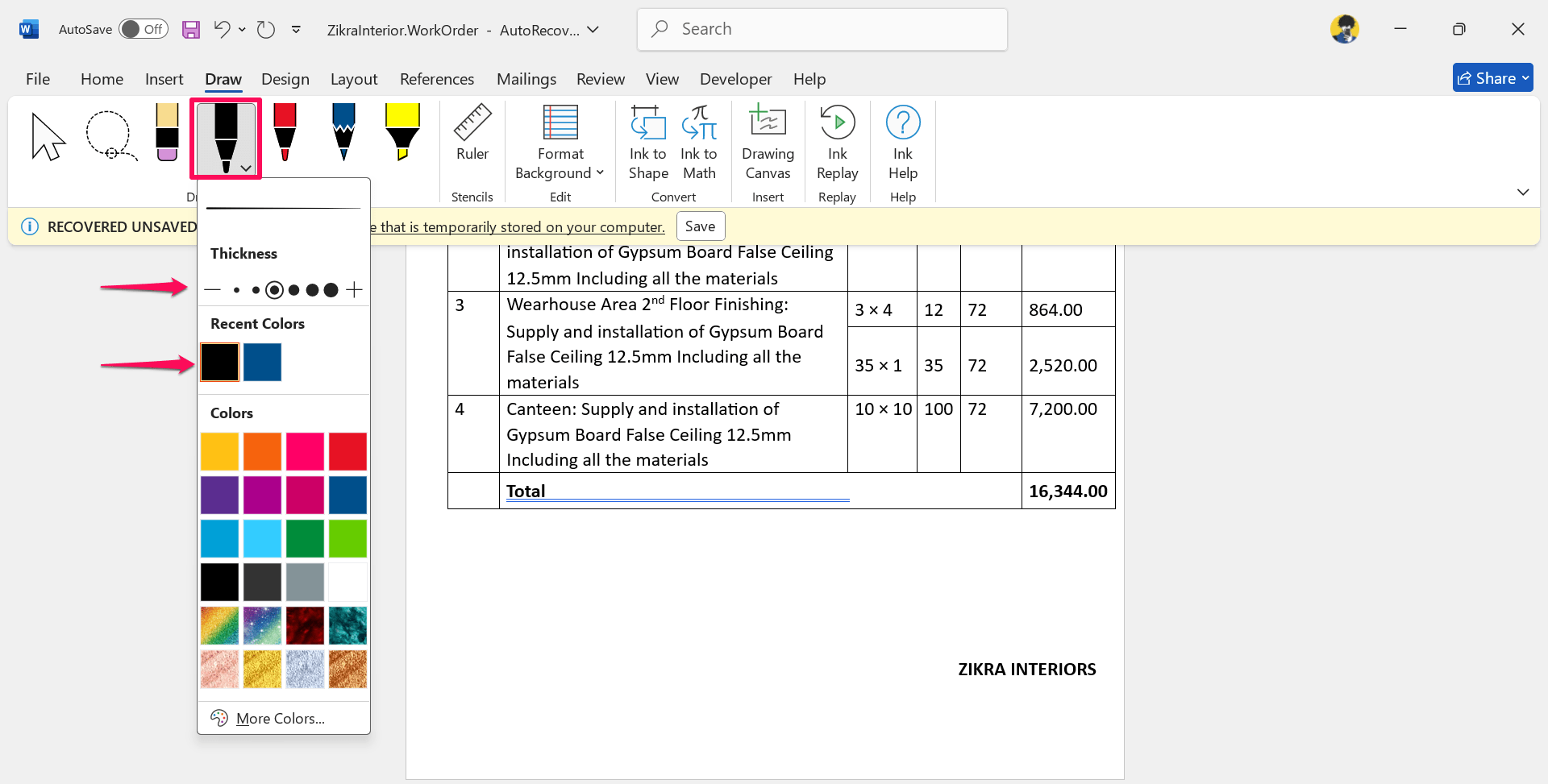
- При необходимости измените размер холста и переместите подпись на нужную позицию.
Плюсы: быстро, не требует внешних файлов. Минусы: качество подписи зависит от устройства ввода и навыков.
3. Сохранение подписи как автотекста для повторного использования
Если вы часто вставляете одну и ту же подпись, сохраните сочетание изображения + подпись как автотекст.
Шаги:
- Вставьте изображение подписи и при необходимости добавьте печатный текст (имя, должность, контакт).
- Выделите изображение и сопроводительный текст.
- На вкладке «Вставка» выберите «Быстрые элементы» → «Сохранить выделение в коллекции Автотекст».
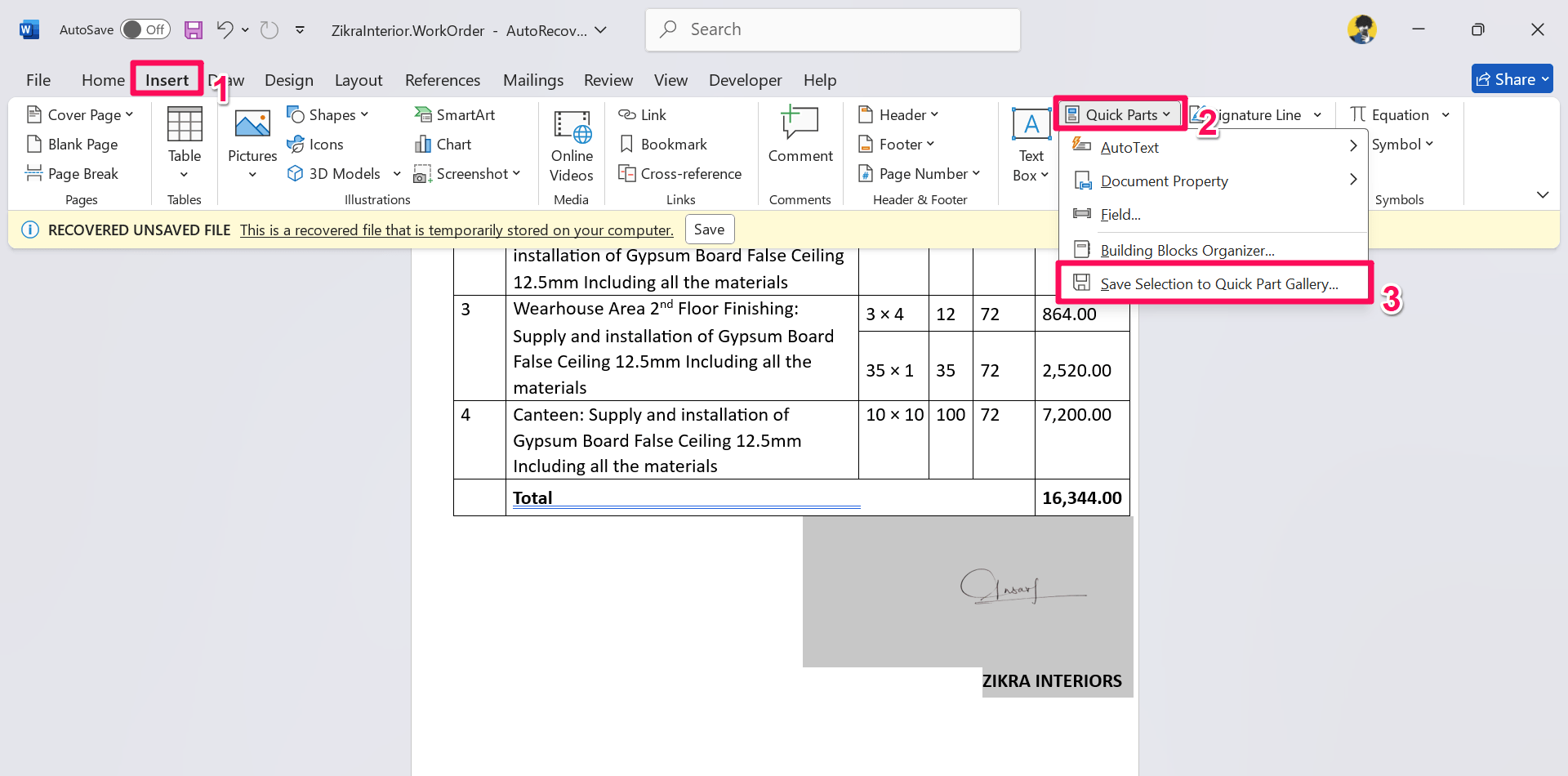
- Присвойте имя и выберите «Автотекст» в выпадающем списке коллекций, затем нажмите OK.
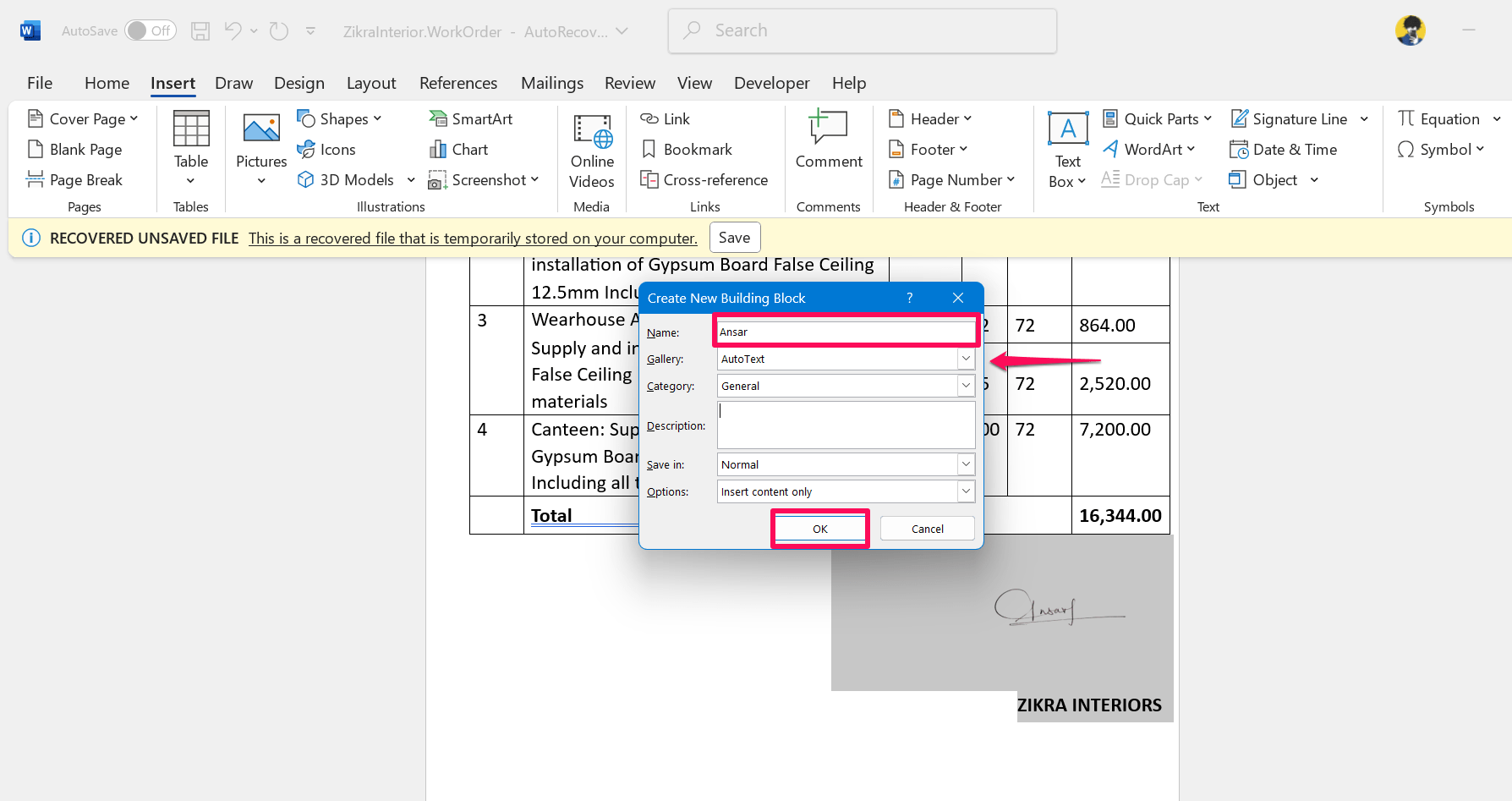
Как вставлять далее: Вставка → Быстрые элементы → Автотекст → выбрать имя.
4. Добавление строки подписи
Строка подписи создаёт видимый участок для подписи с полями для имени, должности и даты.
Шаги:
- Вкладка «Вставка» → «Строка подписи» (Signature Line).
- В появившемся окне заполните «Предлагаемый подписант», «Должность» и «Адрес эл. почты», затем нажмите OK.
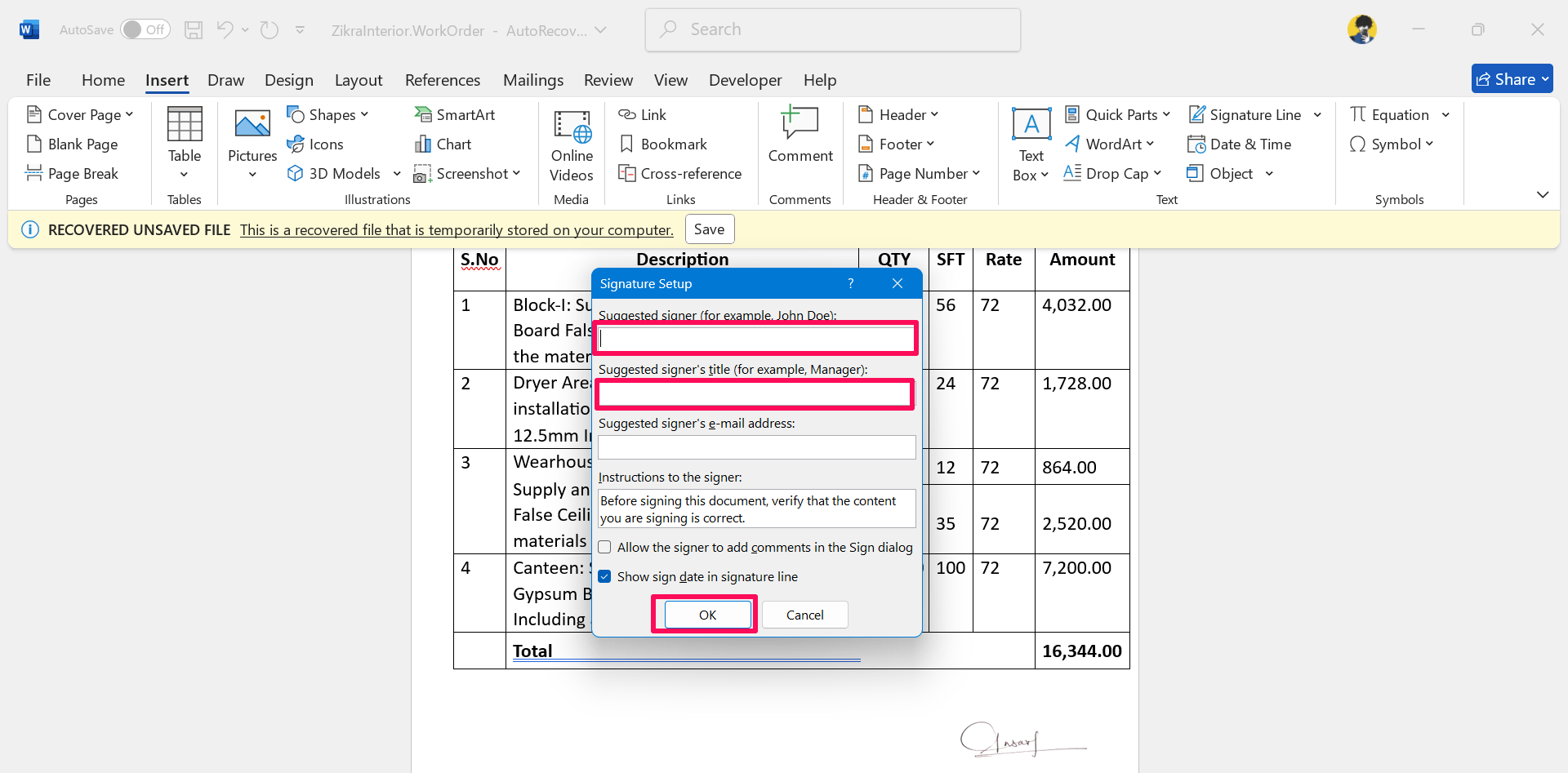
После вставки появится линия подписи, по которой можно подписать документ вручную или нарисовать подпись поверх неё.
Практические советы и приёмы
- Для печати: используйте изображение в высоком разрешении и установите «Обтекание текстом» в «Перед текстом» для точной позиционировки.
- Для цифрового архива: храните оригинал фото подписи отдельно и используйте копии с низким разрешением, если опасаетесь несанкционированного использования.
- Если подпись должна выглядеть аккуратно на белом фоне — примените «Удалить фон» или установите прозрачность фона.
Когда этот метод не подходит
- Если требуется юридически значимая электронная подпись с сертификацией и доказуемой аутентификацией — используйте решения для электронной подписи (например, DocuSign, Adobe Sign и т.п.).
- Если документ будет отправлен контрагенту, требующему цифровой сертификат — рукописная картинка не подойдёт.
- Если вы не хотите риска подделки — применяйте механизмы двухфакторной аутентификации и сертифицированные подписи.
Альтернативные подходы
- Сервисы электронной подписи: предоставляют юридически значимый цифровой подпись с хранением аудита и верификацией.
- Подписать PDF: иногда удобнее сохранять документ в PDF и подписывать в PDF-редакторе с сертифицированной подписью.
- Использовать планшет со стилусом для более аккуратной цифровой подписи.
Пошаговый мини-метод для быстрого выполнения (cheat sheet)
- Сфотографируйте подпись на белом фоне при естественном свете.
- Импортируйте в Word → Вставка → Рисунки.
- Обрежьте, удалите фон, установите «Перед текстом».
- По желанию сохраните как Автотекст.
Чек-листы по ролям
Автор документа:
- Подготовить качественное изображение подписи.
- Вставить подпись и проверить позиционирование на всех страницах.
- Сохранить копию с метаданными.
Подписант (ментор/менеджер):
- Убедиться, что подпись корректна.
- При необходимости использовать цифровой сертификат.
IT-администратор:
- Обеспечить политику хранения подписи и доступ.
- Настроить шаблоны для автотекста для сотрудников.
Критерии приёмки
- Подпись видна и читаема при печати на базовой бумаге формата A4.
- Подпись не перекрывает важный текст и размещена в предусмотренном поле.
- При использовании автотекста вставка подписи происходит корректно и без искажений.
- Если требуется — подпись сопровождается датой и должностью.
Глоссарий (одной строкой)
- Рукописная подпись: изображение вашей подписи, полученное сканированием или фото.
- Цифровая подпись: криптографическая подпись, гарантирующая целостность и подлинность.
- Автотекст: сохранённый фрагмент (изображение + текст) для быстрой вставки в Word.
- Строка подписи: визуальная область в документе для подписи с метаданными.
Примечания по безопасности и конфиденциальности
- Не распространяйте изображение своей подписи без необходимости. Храните оригиналы в защищённом месте.
- При обмене важными документами используйте защищённые каналы (шифрование, защищённые хранилища).
- Если ваши документы подпадают под требования GDPR или локального законодательства о персональных данных, убедитесь, что хранение и передача подписи соответствуют требованиям обработки персональных данных.
Заключение
Вставка подписи в Word — простая задача, если выбрать подходящий метод под цель: фото подписи для визуального подтверждения, рисование для быстрого результата или автотекст для повторного использования. Для юридически значимых подписей используйте сертифицированные сервисы.
Если остались вопросы или хотите инструкцию для конкретной версии Word (Windows/Mac/Office 365), напишите в комментариях — добавлю пошаговые скриншоты и настройки для вашей версии.
Важное замечание: перед массовым применением шаблона подписи согласуйте политику с юридическим отделом вашей организации.
Похожие материалы

Как отключить Корзину в Windows 10

Блокировка SMS на Samsung Galaxy

Онлайн‑рамка для фото в Photoshop
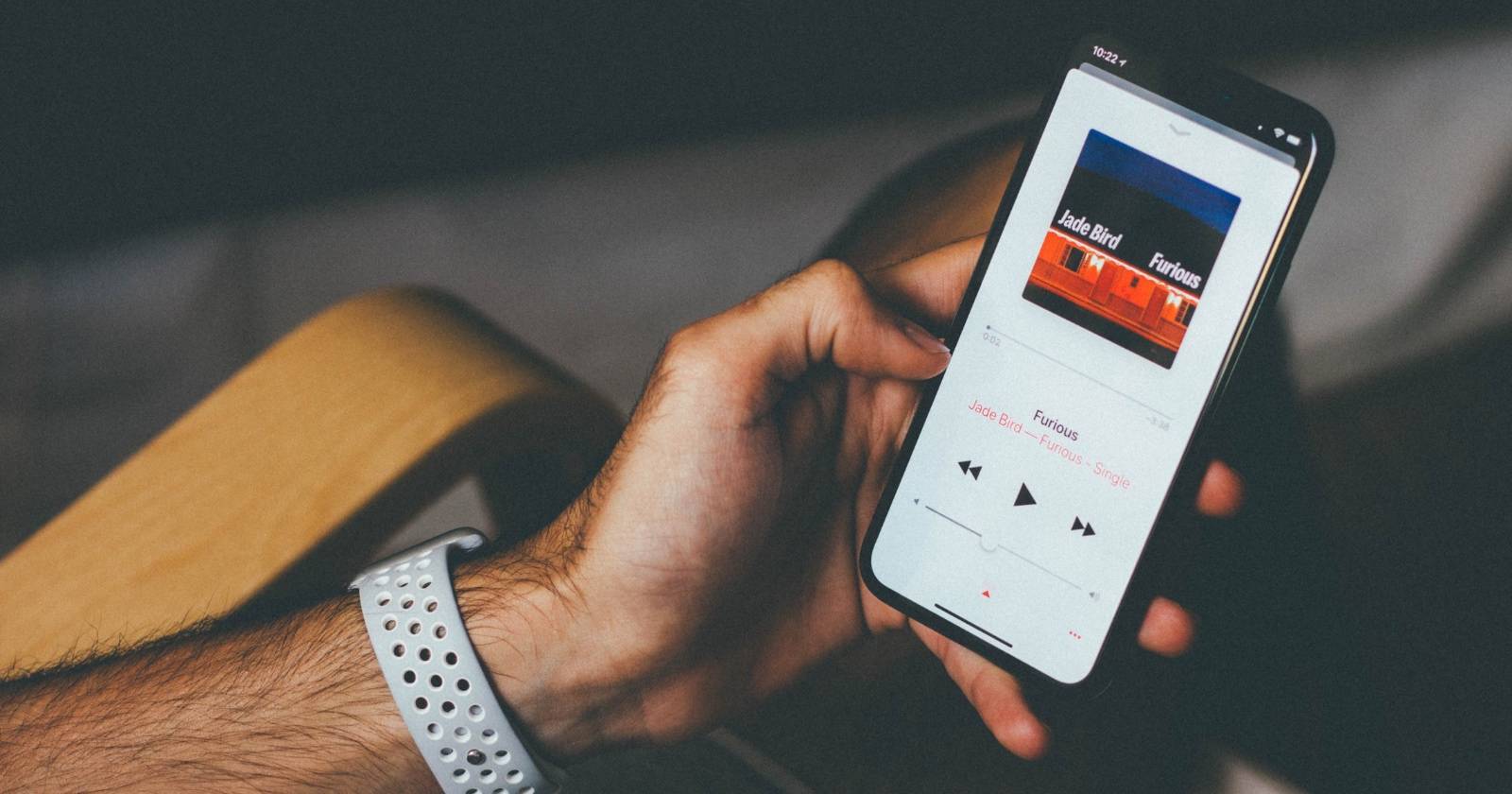
Перемешать и повтор в Apple Music — как включить

Копирование файлов в Windows 11 через CMD
